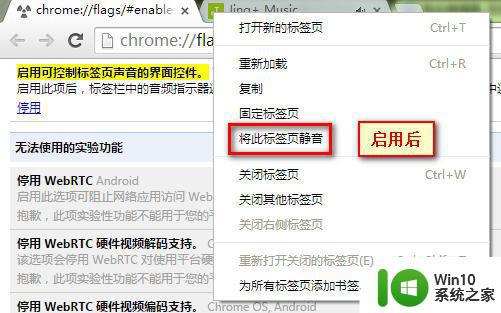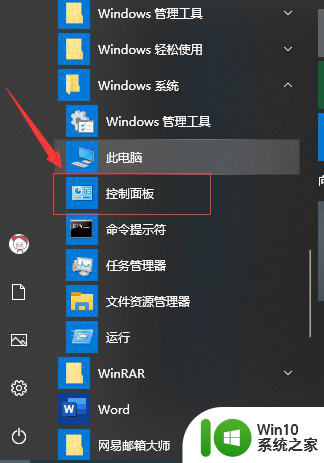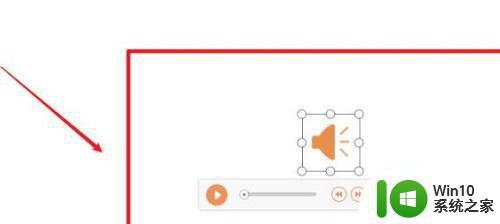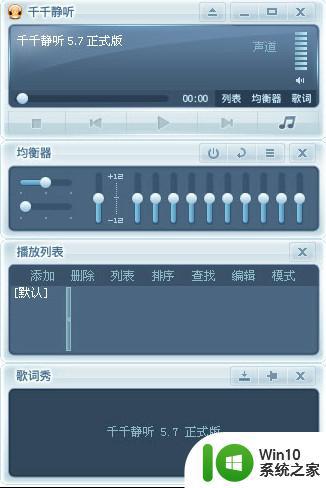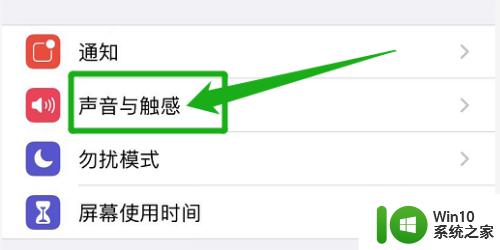笔记本静音了怎样取消 电脑静音怎么解除
更新时间:2024-09-01 17:38:00作者:jiang
当我们使用笔记本电脑时,有时候会遇到一种情况,就是笔记本电脑突然静音了,这时候我们就会感到困惑和烦恼,笔记本电脑静音了怎样取消呢?其实很简单,只需要按下键盘上的声音控制键或者进入系统设置中取消静音选项即可。如果是电脑整体静音了,那么解除静音的方法也是类似的,只需要调整音量控制按钮或者在系统设置中取消静音选项即可。希望以上方法能够帮助到大家解决笔记本电脑静音的问题。
操作方法:
1.首先,点击电脑右下角喇叭的图标。
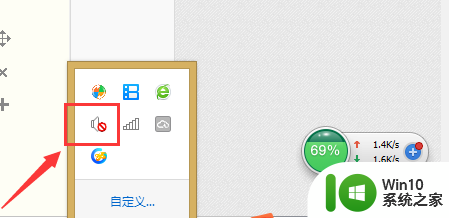
2.当电脑系统静音模式时,喇叭会有一个红色叉叉的标记。点击一下。
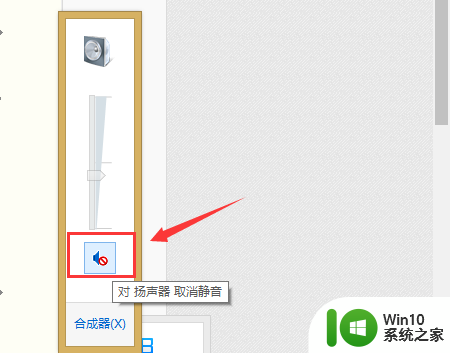
3.当红色叉叉标记消除了,电脑的静音模式也取消了。
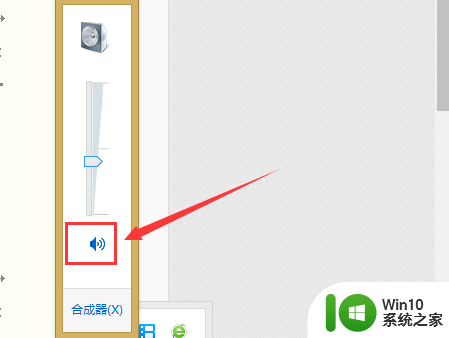
以上是关于如何取消笔记本的静音的全部内容,如果您遇到这种情况,可以尝试根据我的方法来解决,希望对大家有所帮助。